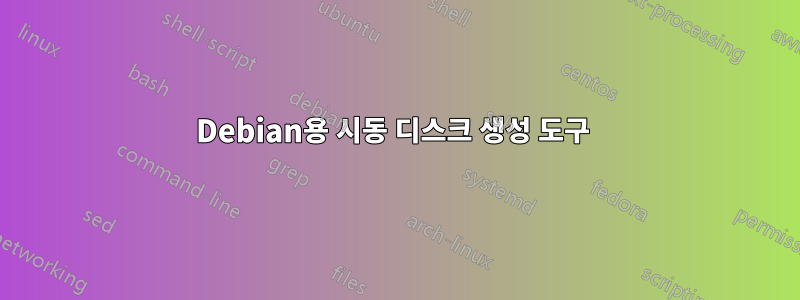
새 시스템을 설치하기 위해 데비안에서 부팅 가능한 USB를 만들려고 했습니다. 데비안에서는 사용하기 쉬운 도구를 찾을 수 없었습니다. 데비안 사이트에서 하이브리드 ISO 이미지를 다운로드하고 다음을 사용하여 USB에 복사해 보았습니다.데비안 사이트에서 말한 dd 명령, 그러나 부팅되지 않았습니다.
다음으로 Ubuntu에서 Startup Disk Creator 도구를 사용했는데 정말 매력적이었습니다. 데비안에도 비슷한 도구가 있나요? Unetbootin이 있는 것은 알지만 설치가 어렵습니다.
답변1
답변2
Unetbootin다른 많은 배포판과 시스템에서도 사용할 수 있는 데비안 패키지입니다. ISO 이미지를 부팅 가능한 USB 드라이브로 설치합니다.
답변3
솔루션cp
cp이를 위해 복사( ) 명령을 사용했습니다 . 하지만 몇 번의 시도가 필요했습니다. 그 비결은보였다나에게 차이를 만드는 것은 USB 드라이브를 연결하고 MBR로 포맷하되 파티션을 만들지 않는 것입니다. Debian(Gnome)에서는 이 작업을 쉽게 수행할 수 있습니다 gnome-disks.디스크GUI에서 패키지 이름은그놈 디스크 유틸리티). GUI 프로그램을 사용하여 수행할 수도 있습니다 gparted. 물론 USB 드라이브를 포맷하면 현재 USB 드라이브에 있는 모든 데이터가 손실됩니다.
그런 다음 USB 드라이브가 /dev/sdd인 경우 터미널에서 복사 명령을 실행하세요.
sudo cp debian-xxx-yyy.iso /dev/sdd
따라서 특정 파티션이 아닌 드라이브(마운트 해제됨)에 복사하는 것입니다. 그런 다음디스크GUI의 경우 USB 드라이브에 새로 생성된 파티션을 클릭하면 다음이 표시됩니다.(부팅 가능)항목 옆에파티션 유형. 그렇지 않은 경우 다음을 수행하는 것이 도움이 될 수 있습니다.
- 파티션을 선택한 상태에서기어상
- 딸깍 하는 소리파티션 편집...
- 을 체크 해봐부팅 가능상자.
대체 솔루션
부팅 가능한 Ubuntu iso 이미지를 사용하여 저에게 효과가 있었던 또 다른 방법은 다음을 사용하는 것입니다.디스크GUI 자체:
- 상단 '막대 3개' 메뉴에서디스크 이미지 복원...
- 복원할 이미지에서 다음을 선택합니다..iso더블클릭으로 파일을
- 대상이 USB 드라이브를 반영하는지 확인하세요.
- 딸깍 하는 소리복원 시작. 완료되면 위와 같이 새 파티션이 부팅 가능한지 확인하십시오.
노트
데비안 사이트의 OP 링크는 특히
unetbootin이러한 목적으로 사용하지 말 것을 권고합니다.이
cp방법은 공식적으로 승인되었습니다.데비안 문서.sync쓰기가 완료되었는지 확인하기 위해 뒤에 명령을 추가합니다 .
답변4
Win32DiskImager 또는 rufus.
각각 아래 링크 중 하나를 찾을 수 있습니다. http://sourceforge.net/projects/win32diskimager/



